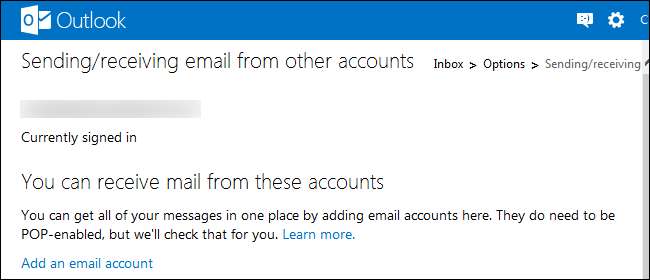
Outlook.com החדש של מיקרוסופט מאפשר לך לראות דוא"ל מכל חשבונות הדואר האלקטרוני שלך בתיבת דואר נכנס אחת ולשלוח הודעות מכתובות דוא"ל אחרות בממשק מוכר אחד. אם נמאס לך לבדוק מספר תיבות דואר נכנס, נסה לשלב ביניהן.
בעבר סיקרנו שילוב של כל כתובות הדוא"ל שלך לתיבת דואר נכנס אחת ב- Gmail , וזהו תהליך דומה עבור Outlook.com. כל תהליך הופך את תיבת הדואר הנכנס של חשבון הדואר האלקטרוני שלך לממשק All-in-One חזק לכל צרכי הדוא"ל שלך.
כינויים בדוא"ל
אם ברצונך ליצור כתובות דוא"ל מרובות @ outlook.com או @ hotmail.com ולשלב אותן לתיבת דואר אלקטרוני אחת, תוכל להשתמש בתכונת כינויי הדוא"ל של Outlook.com, אותה סקרנו רשימת טיפים וטריקים עבור Outlook.com . זה קל יותר מאשר ללהטט בחשבונות מרובים ולקשר ביניהם. פשוט יהיו לך מספר כתובות דוא"ל המשויכות לאותו חשבון, ולא חשבונות דוא"ל שונים עם סיסמאות משלהם ותיבות דואר נכנס נפרדות.
ליצירת כינוי לחץ צור כינוי Outlook במסך הגדרות דואר נוספות.
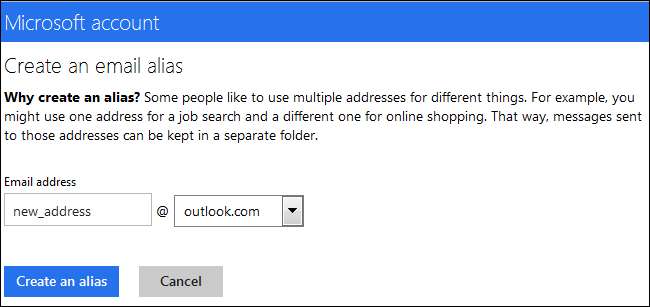
העברת דוא"ל
אם יש לך חשבון דואר אלקטרוני קיים אחד או יותר ממנו תרצה לקבל דוא"ל בתיבת הדואר הנכנס שלך ב- Outlook.com, תוכל להשתמש בהעברת דוא"ל או בתכונת אחזור הדואר של Outlook.com. העברת דוא"ל היא אידיאלית - כאשר חשבון הדואר האלקטרוני האחר שלך יקבל דוא"ל, הוא יעביר את הדואר החדש מייד לתיבת הדואר הנכנס שלך ב- Outlook.com תוך עיכוב מינימלי.
עם זאת, הדבר מחייב שחשבון הדוא"ל האחר שלך יזכה לתמיכה בהעברת דוא"ל. אם לא, תוכל להשתמש בתכונת אחזור הדואר למטה.
תהליך זה יהיה שונה בהתאם לחשבון הדוא"ל האחר שלך. Outlook.com תומך בהעברת דוא"ל, כך שתוכל לשלב מספר כתובות דוא"ל של Outlook.com או Hotmail יחד בצורה זו. ראשית, היכנס לחשבון ממנו תרצה להעביר דוא"ל. אם אתה משתמש בחשבון Outlook.com אחר, פתח את הגדרות דואר נוספות מסך מתפריט גלגל השיניים.
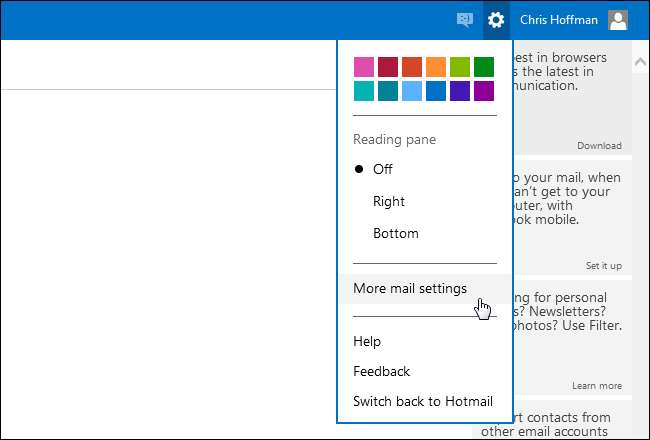
לחץ על העברת דוא"ל קישור תחת ניהול חשבונך.
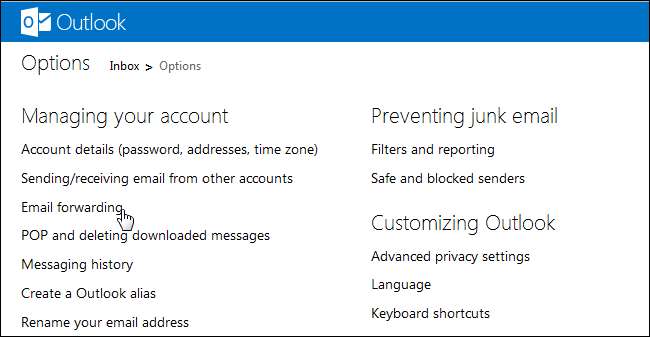
בחר העבר את הדואר שלך לחשבון דוא"ל אחר וספק את הכתובת של חשבון Outlook.com הראשי שלך. כאשר חשבון אחר זה יקבל דוא"ל, הוא יעביר אוטומטית את הדוא"ל לתיבת הדואר הנכנס הראשי שלך ב- Outlook.com.
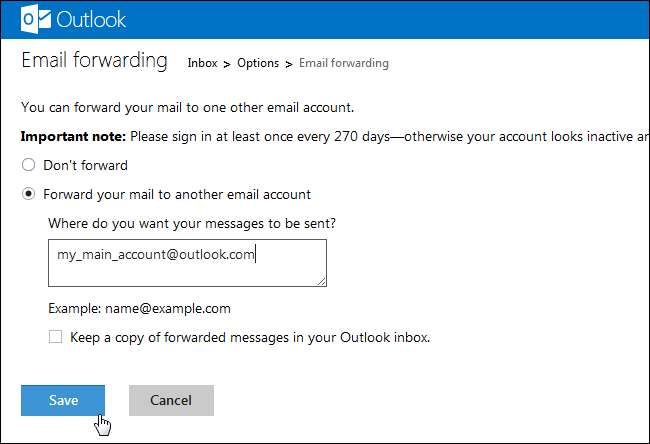
שים לב כי תצטרך להיכנס לחשבון זה אחת ל -270 יום, או שמיקרוסופט עשויה למחוק את כתובת הדוא"ל האחרת שלך. לספקיות דואר אינטרנט אחרות עשויות להיות מגבלות דומות, אם כי גוגל לא מוחקת אוטומטית כתובות Gmail.
חזור על תהליך זה עבור כל כתובת דוא"ל ממנה תרצה לקבל דוא"ל בתיבת הדואר הנכנס הראשי שלך.
אחזור דואר
תכונת אחזור הדואר של Outlook.com היא אידיאלית כאשר יש לך חשבון דוא"ל אחר שאינו יכול להעביר אליך דואר באופן אוטומטי. זה יעבוד עם כל חשבון דוא"ל שתומך בפרוטוקול POP3 הסטנדרטי. לאחר הגדרת אחזור הדואר, Outlook.com יבדוק באופן אוטומטי בחשבון הדואר האלקטרוני האחר שלך אם הוא ישלח דוא"ל חדש וימשוך אותו לתיבת הדואר הנכנס שלך ב- Outlook.com - בדיוק כמו יישום דוא"ל בשולחן העבודה.
שים לב שלאחזור דואר יש מגבלות מסוימות. זה מוגבל למקסימום של 50 הודעות, שנאספות כל 30 דקות. אם יש לך יותר מ -50 הודעות לקבל, Outlook.com יתפוס אותן ברענון הבא של 30 הדקות. מסיבה זו, העברת דואר היא פתרון מהיר וטוב יותר אם החשבון האחר שלך תומך בכך. למידע נוסף על מגבלות אלה, עיין ב דף העזרה של מיקרוסופט בנושא .
כדי להגדיר אחזור דואר, לחץ על שליחת / קבלת דוא"ל מחשבונות אחרים קישור תחת ניהול חשבונך.
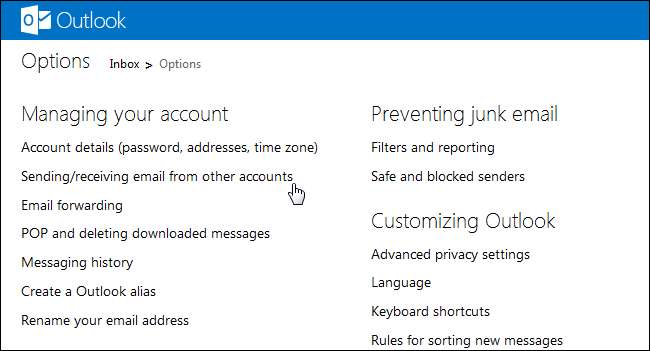
לחץ על הוסף חשבון דוא"ל קישור בדף זה.
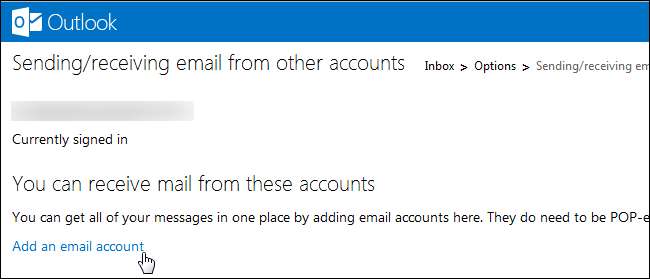
ספק את כתובת הדוא"ל והסיסמה של חשבונך האחר.
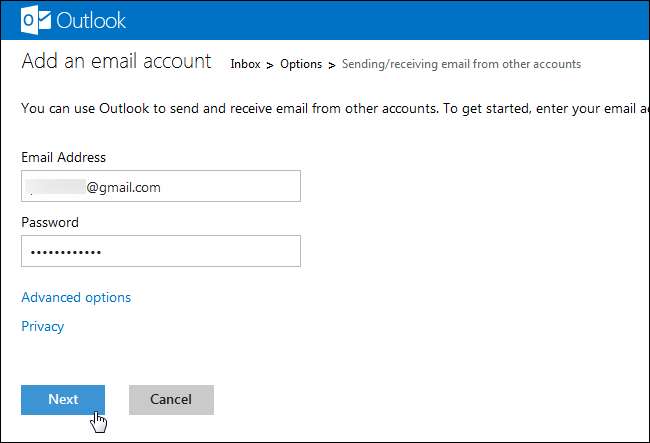
Outlook.com ינסה לקבוע את הגדרות שרת הדואר האלקטרוני המתאימות POP3 באופן אוטומטי, אך תוכל גם ללחוץ על אפשרויות מתקדמות קישור והזן את פרטי השרת האחרים של חשבון הדואר האלקטרוני שלך.
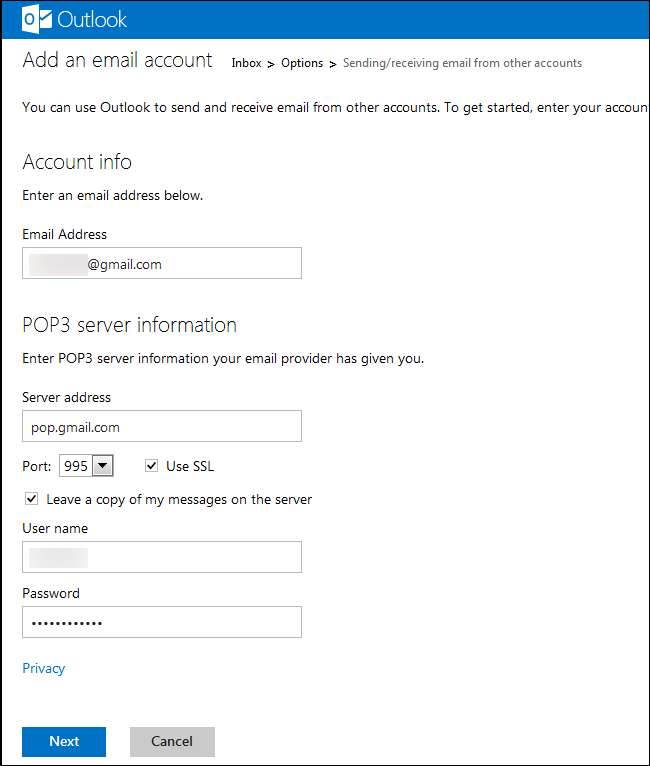
תישאל אם ברצונך לקבל את הדוא"ל בתיבת הדואר הנכנס שלך או בתיקיה ספציפית לחשבון. יהיה עליך גם להיכנס לחשבון הדוא"ל וללחוץ על קישור אישור לפני ש- Outlook.com יתחיל להציג לך את דוא"ל החשבון.
אתה יכול להוסיף עד ארבעה חשבונות POP3 שונים ב- שליחת / קבלת דואר מחשבונות אחרים עמוד.
שלח דואר מאת
קבלת כל הדוא"ל שלך בתיבת דואר נכנס אחת היא רק חלק אחד בפאזל. סביר להניח שתרצה להשיב לדוא"ל מדי פעם, ואנשים עלולים להתבלבל אם תשיב מכתובת @ outlook.com במקום מהכתובת שאליה שלחו את הדוא"ל. כדי לשלוח הודעות דוא"ל מ- Outlook.com שנראות כאילו הן מהחשבון האחר שלך, הגדר את התכונה שלח דואר מ- Outlook.com.
כאשר אתה מגדיר חשבון עם תכונת אחזור הדואר ולחץ על הקישור בדוא"ל האישור, הוא יוגדר אוטומטית ככתובת חדשה שלח דואר מ. אם השתמשת בשיטת העברת הדוא"ל לעיל או שברצונך להוסיף חשבון דוא"ל אחר, לחץ על הוסף חשבון נוסף שאליו תשלח דואר קישור.
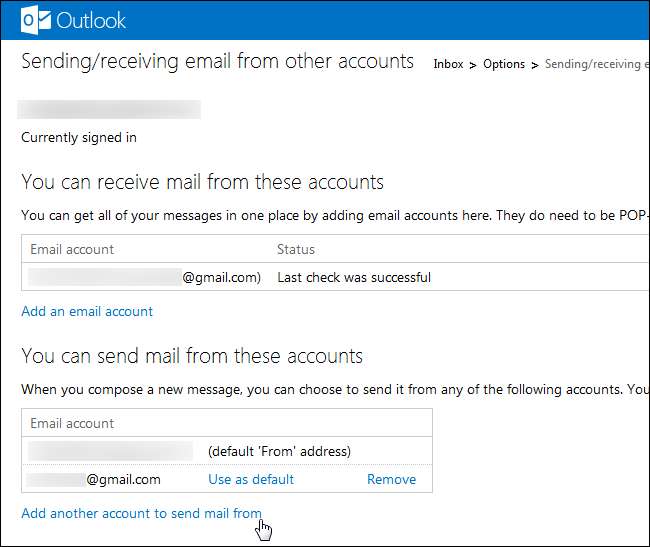
ספק את כתובת הדוא"ל האחרת ממנה ברצונך לשלוח דואר ולחץ על שלח מייל אימות לַחְצָן.
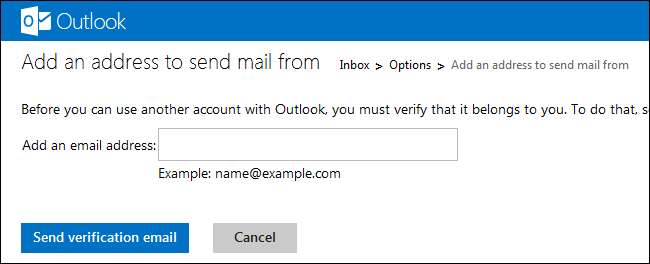
לאחר לחיצה על קישור האימות שנשלח לחשבון הדוא"ל האחר, תוכל לבחור את כתובת הדוא"ל האחרת בעת שליחת דוא"ל.
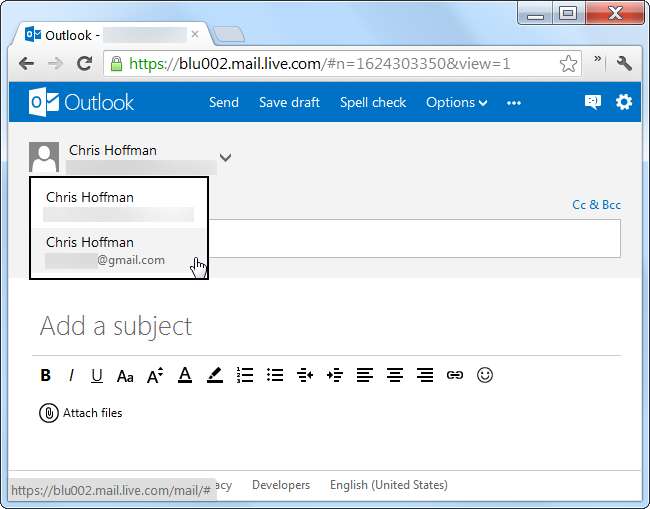
עכשיו אתה יכול להתחיל - אם פעלת לפי השלבים הבאים, אתה אמור לקבל דוא"ל ממספר חשבונות ולשלוח דוא"ל ממספר כתובות דוא"ל בתיבת הדואר הנכנס שלך ב- Outlook.com.







